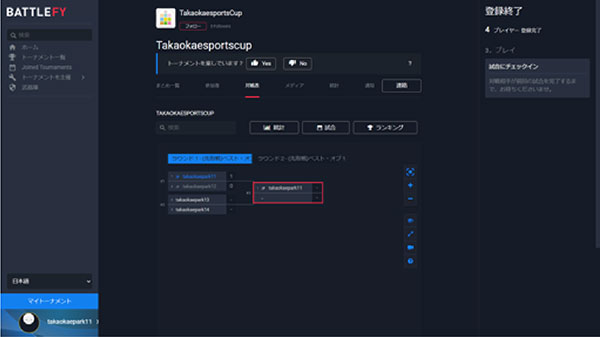Battlefy公式サイト(https://battlefy.com)にアクセスし、左下のサインアップからBattlefyのアカウントを作成してください。
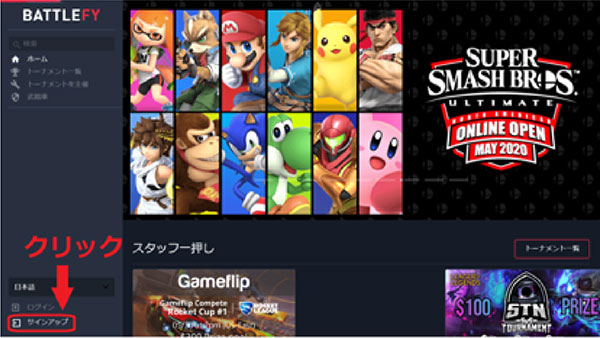
トーナメント一覧をクリックすると、開催予定のトーナメントが表示されます。
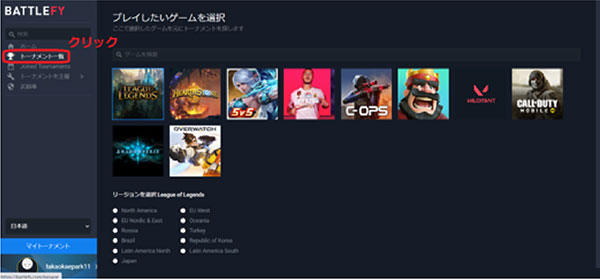
Shadowverseをクリックすると、Shadowverseのトーナメント一覧が表示されます。
GRANBLUEFANTASYVersusの大会に参加する場合はGRANBLUEFANTASYVersusを選択してください。
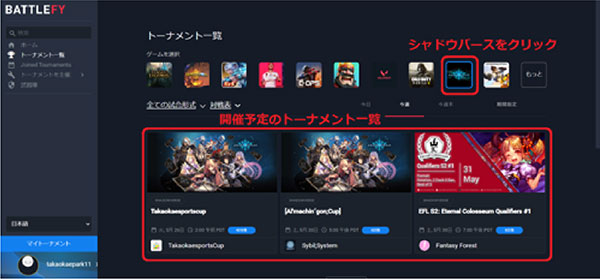
トーナメント一覧の中にある高岡eスポーツカップをクリックしてください。

メールに記載された参加コードを入力し、参加をクリックするとトーナメントへの参加登録画面に進みます。

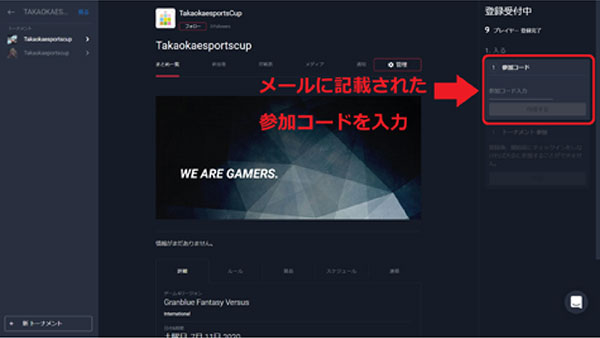
大会ルールが表示されるので、よく読んでからチェックボックスにチェックを入れ、進むをクリックしてください。
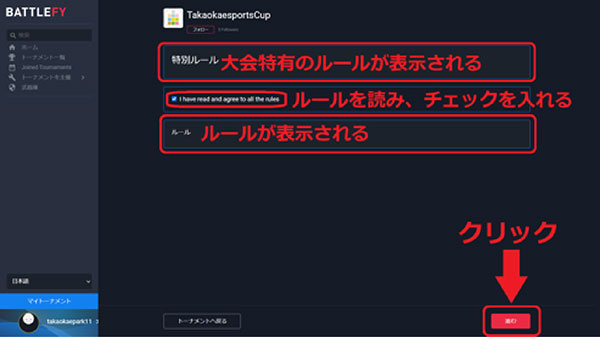
ゲーム内のプレイヤー名、IDを入力してください。国籍はJapanを選択してください。使用クラスを規定数選択してから作成するをクリックすると参加登録が完了します。
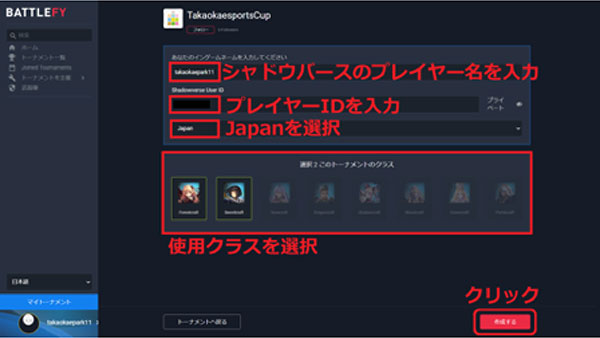
GRANBLUEFANTASYVersus内のプレイヤーネームを記入して作成するをクリックしてください。
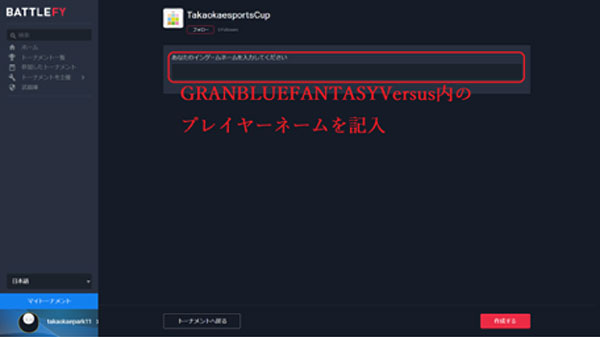
参加登録が完了すると画面右にチェックイン開始までの残り時間、登録情報、選択したクラスが表示されます。
まとめ一覧をクリックすると大会概要やスケジュールを確認できます。
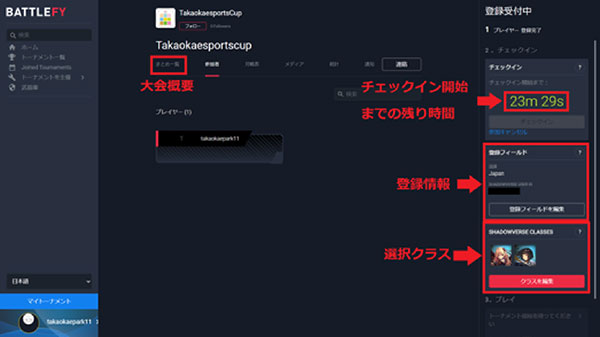
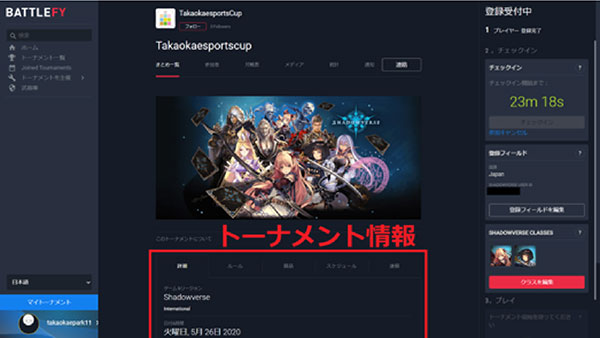
チェックイン開始時間になり次第、チェックインをクリックしてチェックインしてください。
※大会開始予定時刻になりますとチェックインができなくなります。もし大会開始予定時刻以降もチェックインを受け付けていましたら、ディスコードにてスタッフにチェックインの旨を連絡してください。
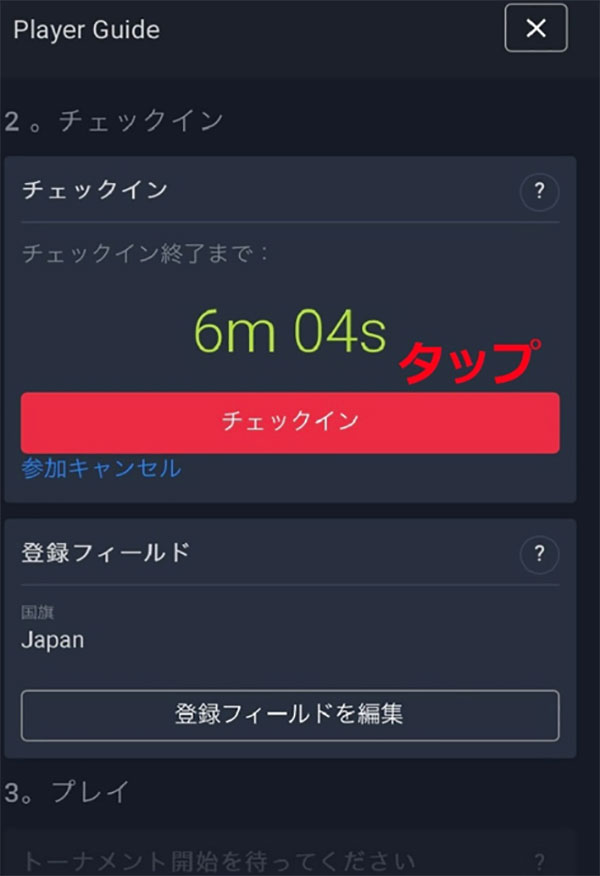
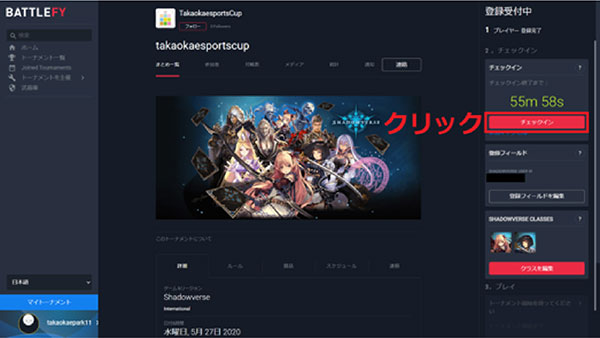
開催時間になると画像のような画面になるので、Go to Matchをクリックすると、対戦画面に移動します。
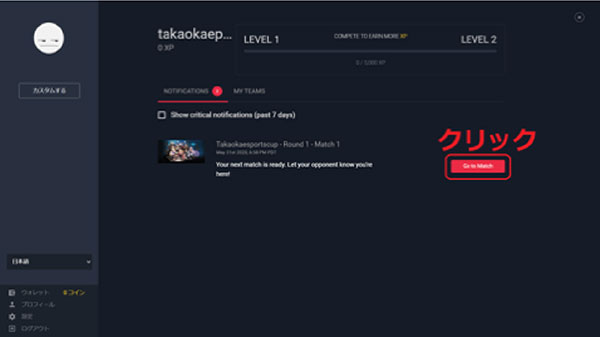
画面が切り替わらなかった場合は、トーナメントの画面から対戦表をクリックしてください。

対戦表をクリックすると画像のような画面になります。自分の対戦は赤い線で囲まれます。クリックすると対戦画面に移動します。
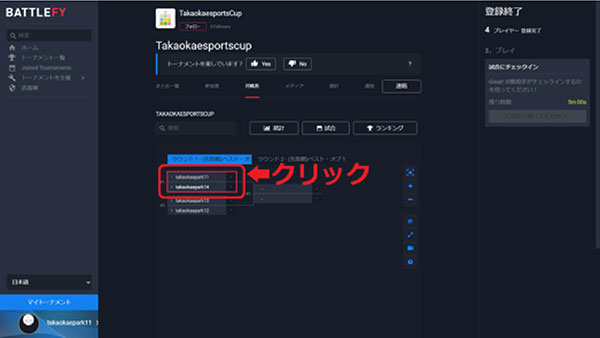
複数のトーナメントに別れている場合、対戦表を一度クリックしてからトーナメントを選択し、自分の名前を探してください。
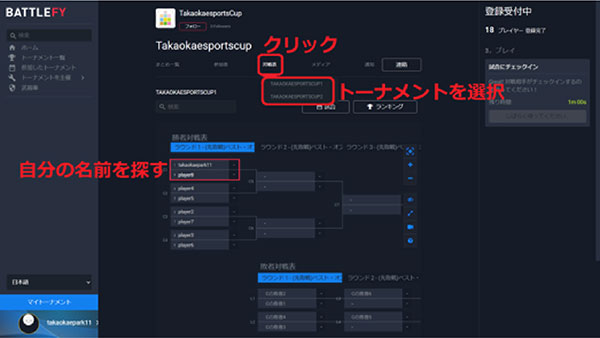
準備はできているをクリックして試合にチェックインしてください。
※片方がチェックインしてから一定時間が経過してもチェックインしなかったプレイヤーは不戦敗となります。
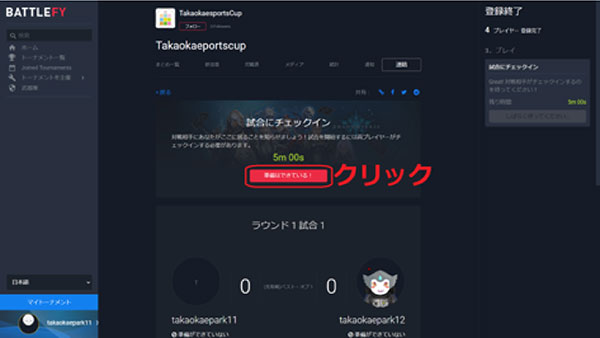
両者がチェックインを完了したら、準備完了をクリックしてください。
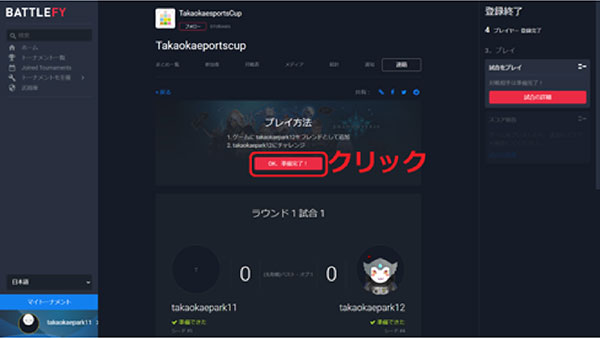
トーナメント表の上または対戦画面左の人がホストです。
ホストの人は【バトル】→【ルームマッチ】から、ルームを作ってください。

ルームを作り、ルームIDをBattlefyの対戦画面下部にあるマッチチャットで相手に伝え、入ってもらってください。
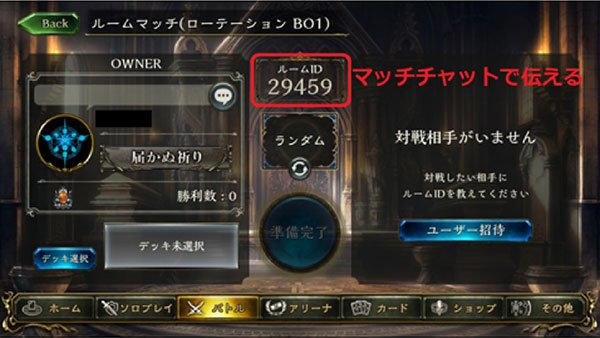
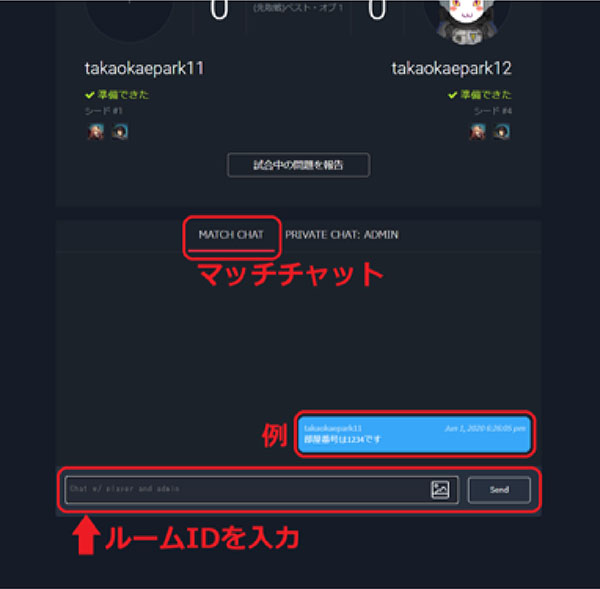
トーナメント表の下または対戦画面右の人はBattlefyのマッチチャットを確認し、【バトル】→【ルームマッチ】→【ルームに入る】からルームIDを入力してください。

ルームを作成したら、デッキを注意して選択し、対戦を開始してください。
対戦が終了したら、勝敗に関わらず対戦結果のスクリーンショットを用意してください。【その他】→【リプレイ】で対戦履歴の確認ができます。
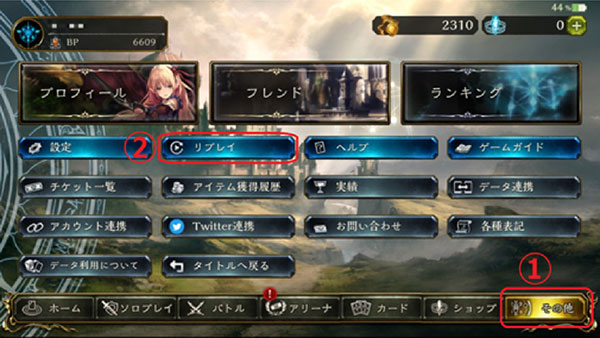
対戦履歴の画面のスクリーンショットを撮ってください。

Windowsの場合、画面(シャドウバースの対戦履歴)を表示した状態でWindowsキーを押しながらPrint Screenキーを同時押すとドキュメント→ピクチャ→スクリーンショットに画像が保存されます。
Macの場合、commandキー、shiftキー、4キーを同時押しするとデスクトップに画像が保存されます。
勝者が対戦画面のスコア報告をクリックしてください。
※対戦結果が入力できない場合、準備完了/チェックイン/Playが押されているか確認してください。その後、ページを更新すると結果入力のボタンが出ます。それでも対戦結果が入力できない場合、Discordにてスタッフに連絡してください。
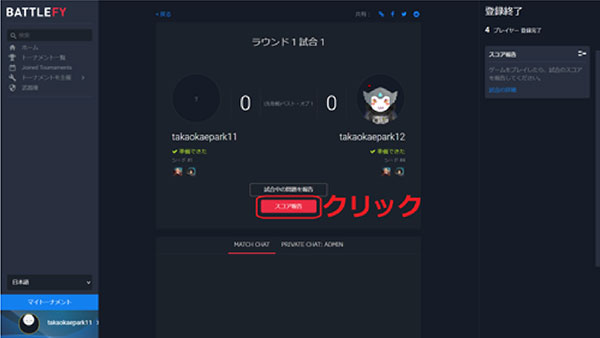
対戦結果のスクリーンショットをアップロードし、ゲーム スコア報告をクリックしてください。
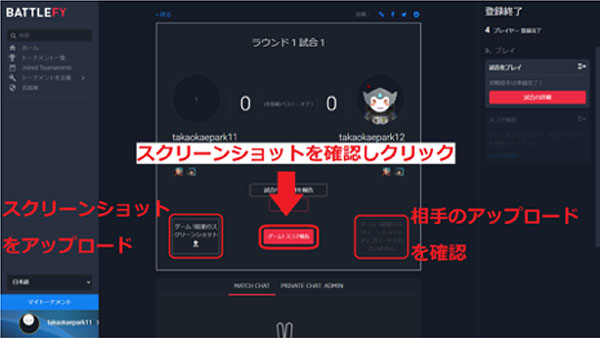
試合で使用されたクラスをプレイヤー名に注意して選択してください。
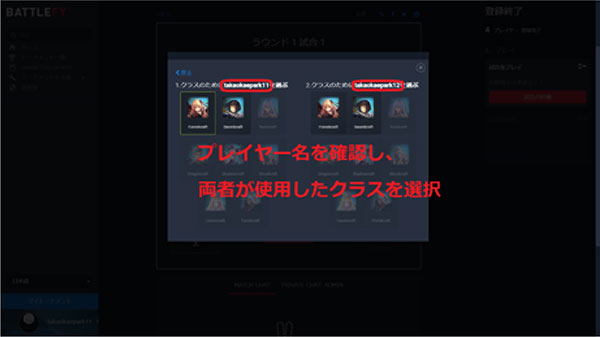
勝利した人を選択してください。
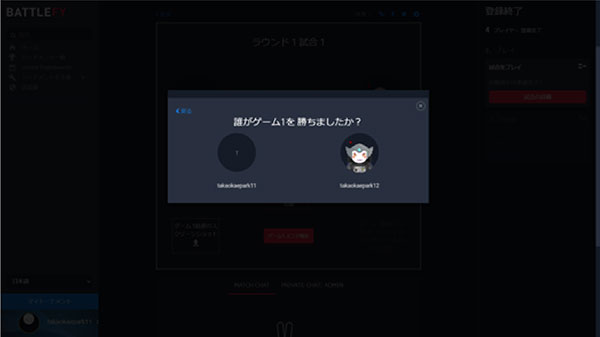
トーナメント表上、もしくは対戦画面左の人はルームを作成してください。ルームは対戦相手以外が入室しないよう、VSIDをご自由に決めて設定してください。
ルーム名、ルールは以下のように設定してください。
ルーム名:TEC
試合数設定:なし
勝利ラウンド数:2ラウンド先取
ラウンドタイム:99秒
※ここに記載の無いルールは特に指定はありません。

ルームを作成したら、VSIDをBatllefyのマッチチャットで相手に伝えてください。
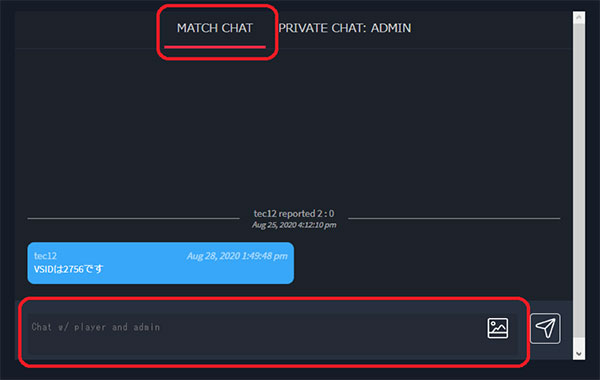
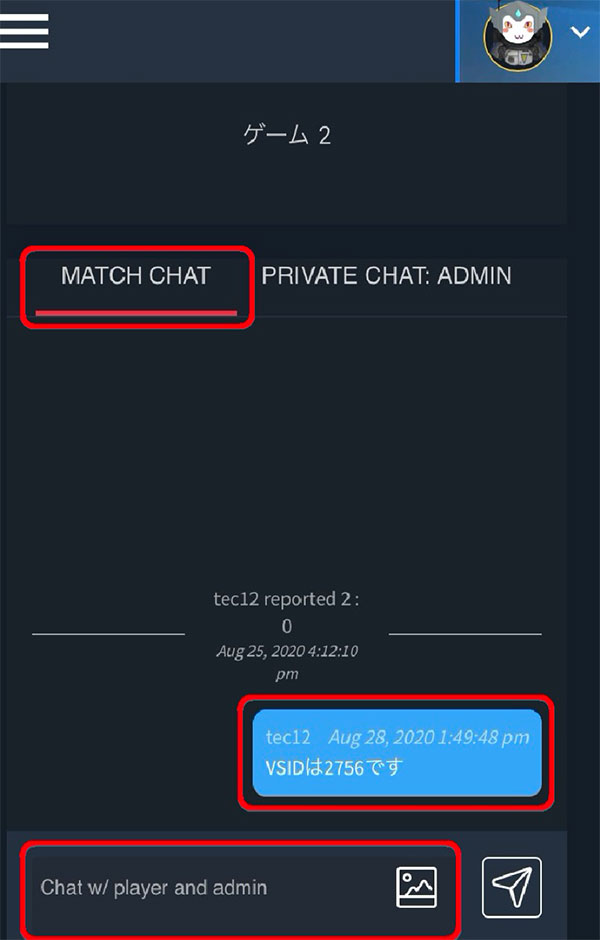
1Pはトーナメント表の上または対戦画面左の人です。
1Pは対戦台左に座り、準備ができ次第対戦を開始してください。
ラグチェックは任意に行ってください。

対戦が終了したら、勝者はBattlefyのスコア報告から結果を入力してください。
勝者が対戦画面のスコア報告をクリックしてください。
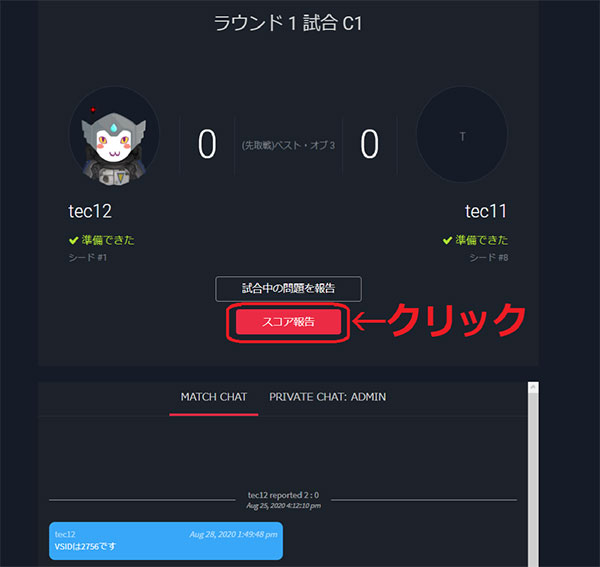
各ゲームの勝者を選択してください。
※スクリーンショットは試合結果報告への異議申し立てがなければ必要ありません。
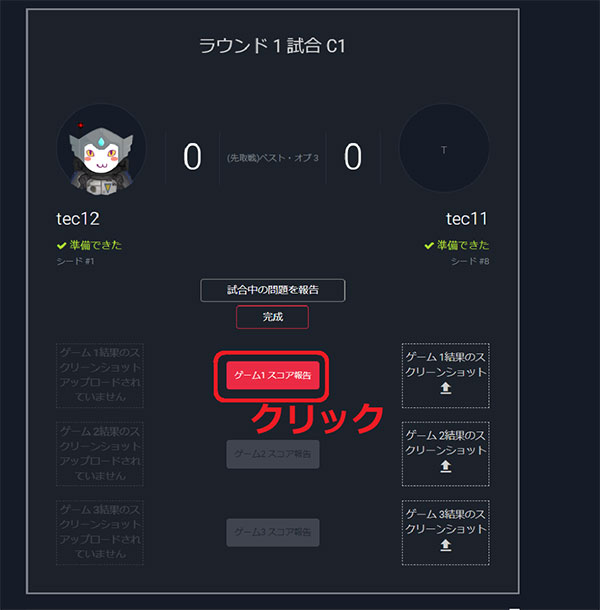
※対戦結果が入力できない場合、準備完了/チェックイン/Playが押されているか確認してください。その後、ページを更新すると結果入力のボタンが出ます。それでも対戦結果が入力できない場合、Discordにてスタッフに連絡してください。
試合結果に不正や不満がある場合は、試合中の問題を報告をクリックすると運営がマッチチャットにて対応します。
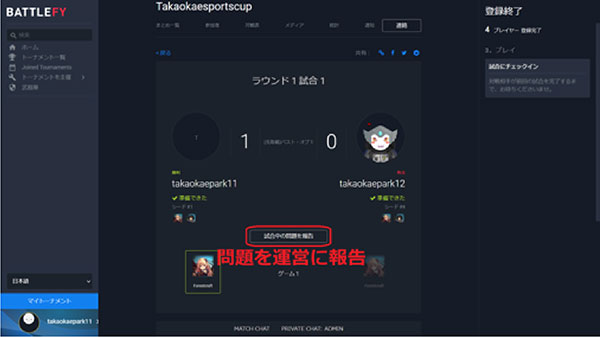
結果が入力されると、トーナメント表が更新されます。次の対戦相手が決まったら、速やかに対戦してください。
※配信の都合上、準決勝等一部上位対戦はやらずに待機していただく場合があります。Discordにてスタッフのアナウンスを確認しておいてください。